大家知道火狐浏览器怎么隐藏常用网站吗?下文小编就带来了火狐浏览器隐藏常用网站的方法,希望对大家能够有所帮助,一起跟着小编来学习一下吧! 1、首先打开火狐浏览器,在浏览器
大家知道火狐浏览器怎么隐藏常用网站吗?下文小编就带来了火狐浏览器隐藏常用网站的方法,希望对大家能够有所帮助,一起跟着小编来学习一下吧!
1、首先打开火狐浏览器,在浏览器右上角可以看到由三条横线组成的“打开菜单”按钮,使用鼠标点击该按钮,如下图所示。
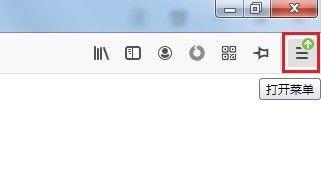
2、点击之后下方会弹出火狐浏览器的菜单窗口,在窗口中找到“选项”这一项,点击进入设置页面,如下图所示。

3、此时会进入火狐浏览器的设置页面,在页面左侧点击切换到“主页”设置页面,如下图所示。
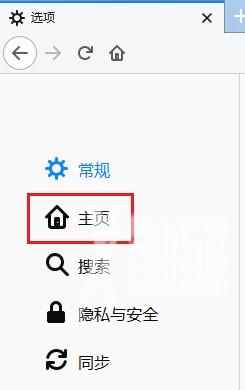
4、之后在页面右侧找到“Firefox 主页内容”这一栏,点击“常用网站”左侧的选框将其取消勾选就可以了,如下图所示。
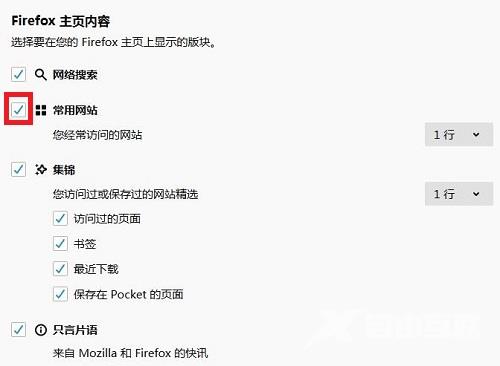
上面就是小编为大家带来的火狐浏览器怎么隐藏常用网站的全部内容,希望对大家能够有所帮助哦。
